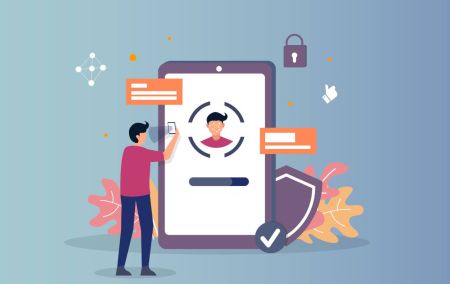Як увайсці і пацвердзіць уліковы запіс на Exnova
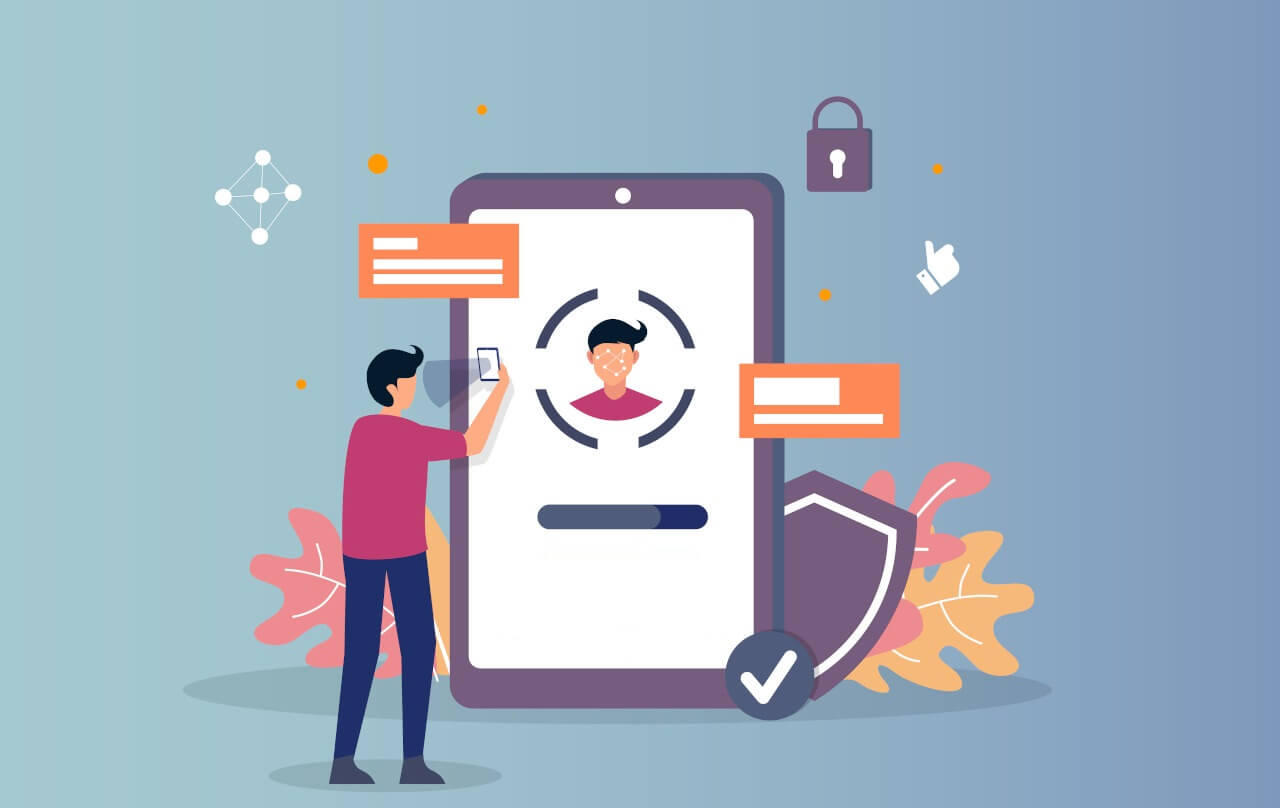
Як увайсці ў Exnova
Як увайсці ў Exnova праз мабільную вэб-версію
Exnova разумее, што многія людзі карыстаюцца мабільнымі прыладамі, таму яны зрабілі свой вэб-сайт сапраўды простым у выкарыстанні на тэлефонах і планшэтах. Гэта кіраўніцтва пакажа вам простыя крокі для ўваходу ў Exnova з дапамогай мабільнага вэб-сайта. Гэта азначае, што вы можаце выкарыстоўваць усе класныя рэчы, якія прапануе Exnova, калі заўгодна і дзе заўгодна, без праблем.1. Пачніце з адкрыцця вэб-браўзера, які вы любіце выкарыстоўваць, і перайдзіце на сайт Exnova . Апынуўшыся на галоўнай старонцы Exnova, знайдзіце опцыю «Увайсці».

2. Проста ўвядзіце электронную пошту і пароль, а затым націсніце кнопку «Увайсці». Акрамя таго, вы таксама можаце ўвайсці, выкарыстоўваючы свой уліковы запіс Google. Exnova праверыць вашы дадзеныя і дазволіць вам атрымаць доступ да прыборнай панэлі вашага ўліковага запісу.

Пасля паспяховага ўваходу вы будзеце накіраваны на прыборную панэль, зручную для мабільных прылад. Гэты інтуітыўна зразумелы інтэрфейс дазваляе з лёгкасцю атрымліваць доступ да розных функцый і паслуг. Азнаёмцеся з макетам, каб лёгка арыентавацца. Дакраніцеся да значка «чалавек» і «Гандлюйце зараз», каб пачаць гандаль.

Усё гатова! Цяпер вы можаце гандляваць з дапамогай мабільнай вэб-версіі платформы. Мабільная вэб-версія гандлёвай платформы ідэнтычная звычайнай вэб-версіі. У выніку ў вас не ўзнікне праблем з гандлем або пераводам сродкаў. У вас ёсць дэма-рахунак у 10 000 долараў, даступны для гандлю на платформе.

Як увайсці ў праграму Exnova для Android
Прыкладанне Exnova для Android дае карыстальнікам зручны доступ да яго функцый непасрэдна са сваіх мабільных прылад. У гэтым кіраўніцтве падрабязна апісваюцца крокі, неабходныя для лёгкага ўваходу ў праграму Exnova на Android, забяспечваючы бездакорны і бяспечны вопыт для карыстальнікаў, якія знаходзяцца ў руху.Крок 1: Доступ да Google Play Store
Пераход у краму Google Play . Тут вы можаце загрузіць і ўсталяваць праграму Exnova .
Крок 2: Пошук і ўстаноўка праграмы Exnova
У радку пошуку крамы Google Play увядзіце «Exnova - Mobile Trading App» і дакраніцеся да значка пошуку. Знайдзіце праграму Exnova з вынікаў пошуку і націсніце на яе. Затым націсніце кнопку « Устанавіць », каб пачаць працэс загрузкі і ўстаноўкі.

Крок 3: Запуск праграмы Exnova
Пасля паспяховай устаноўкі праграмы націсніце кнопку «Адкрыць», каб запусціць праграму Exnova на прыладзе Android.

Крок 4: Пераход да экрана ўваходу
Пасля запуску праграмы вы ўбачыце экран прывітання праграмы. Знайдзіце і націсніце опцыю «ЎВАХОД», каб перайсці да экрана ўваходу. На экране ўваходу ўвядзіце зарэгістраваны адрас электроннай пошты і пароль у прызначаныя палі.

Крок 5: Вывучэнне інтэрфейсу прыкладання
Пасля паспяховага ўваходу вы будзеце накіраваны ў інтэрфейс гандлю. Знайдзіце час, каб азнаёміцца з інтэрфейсам, які забяспечвае доступ да розных функцый, інструментаў і паслуг.

Як увайсці ў Exnova, выкарыстоўваючы свой адрас электроннай пошты
Крок 1: Доступ да старонкі ўваходу ў Exnova
Перайдзіце на сайт Exnova . Націсніце кнопку «Увайсці» ў правым верхнім куце старонкі.

Крок 2: Прадастаўленне ўліковых дадзеных карыстальніка
Пасля дасягнення старонкі ўваходу вам будзе прапанавана ўвесці ўліковыя дадзеныя карыстальніка. Гэтыя ўліковыя дадзеныя звычайна ўключаюць ваш адрас электроннай пошты і пароль. Пераканайцеся, што вы дакладна ўвялі гэтую інфармацыю, каб прадухіліць праблемы з уваходам.

Крок 3: Навігацыя па прыборнай панэлі
Exnova праверыць вашу інфармацыю і дасць доступ да прыборнай панэлі вашага ўліковага запісу. Гэта цэнтральны цэнтр, дзе вы можаце атрымаць доступ да розных функцый, сэрвісаў і налад. Азнаёмцеся з кампаноўкай прыборнай панэлі, каб максімальна выкарыстоўваць вопыт Exnova. Націсніце «Гандляваць зараз», каб пачаць гандаль.

У вас ёсць $10 000 на дэма-рахунку, вы таксама можаце гандляваць на рэальным рахунку пасля дэпазіту. Звярніцеся да гэтага артыкула, каб даведацца больш пра дэпазіт: як зрабіць дэпазіт у Exnova

Як увайсці ў Exnova праз Google
Exnova прызнае важнасць лёгкага доступу для сваіх карыстальнікаў. Выкарыстоўваючы свой уліковы запіс Google, шырока прызнаны і бяспечны метад аўтэнтыфікацыі, вы можаце хутка і без асаблівых высілкаў увайсці на платформу Exnova.У гэтым кіраўніцтве апісаны этапы лёгкага ўваходу ў Exnova з выкарыстаннем уліковых дадзеных Google.
1. Націсніце кнопку «Увайсці праз Google». Гэта дзеянне перанакіроўвае вас на старонку аўтэнтыфікацыі Google, дзе будуць запытаны ўліковыя даныя вашага ўліковага запісу Google.

2. Увядзіце нумар тэлефона або адрас электроннай пошты і націсніце «Далей». Затым увядзіце пароль ад вашага ўліковага запісу Google і націсніце «Далей».

Пасля гэтага вы трапіце ў свой асабісты рахунак Exnova.
Exnova Login: Як уключыць двухфактарную аўтэнтыфікацыю (2FA)
Exnova можа ўвесці дадатковы ўзровень бяспекі, напрыклад, двухфактарную аўтэнтыфікацыю (2FA). Калі для вашага ўліковага запісу ўключана 2FA, вы атрымаеце унікальны код на сваю электронную пошту. Увядзіце гэты код, калі будзе прапанавана завяршыць працэс аўтэнтыфікацыі.
Каб наладзіць 2FA на Exnova, выканайце наступныя дзеянні:
1. Пасля ўваходу ў свой уліковы запіс Exnova перайдзіце ў раздзел налад уліковага запісу. Як правіла, вы можаце знайсці гэта, націснуўшы на выяву вашага профілю і выбраўшы «Асабістыя дадзеныя» з выпадальнага меню.

2. Пстрыкніце па ўкладцы «Бяспека і бяспека» ў галоўным меню. Затым націсніце «Настройкі».

3. Выконвайце інструкцыі, каб завяршыць працэс.

Двухфактарная аўтэнтыфікацыя (2FA) з'яўляецца важнай функцыяй бяспекі на Exnova. Пасля таго, як вы наладзілі 2FA на сваім уліковым запісе Exnova, вам трэба будзе ўводзіць унікальны код спраўджання кожны раз, калі вы ўваходзіце ў сістэму.
Аднаўленне пароля для ўліковых запісаў Exnova
Гэта можа быць вельмі непрыемна, калі вы не можаце ўвайсці ў свой уліковы запіс Exnova, таму што забылі пароль. Але не хвалюйцеся, Exnova ведае, наколькі важна, каб карыстальнікам было зручна. У іх ёсць надзейны спосаб дапамагчы вам вярнуць пароль. Гэта кіраўніцтва пакажа вам, як аднавіць пароль уліковага запісу Exnova, каб вы маглі вярнуцца да важных рэчаў.Націсніце на кнопку «Забылі пароль?» спасылка для пачатку працэсу аднаўлення пароля.

На старонцы аднаўлення пароля вам будзе прапанавана ўвесці адрас электроннай пошты, звязаны з вашым уліковым запісам Exnova. Уважліва ўвядзіце правільны адрас электроннай пошты і працягвайце.

Exnova адправіць спасылку для аднаўлення пароля на ўказаны вамі адрас электроннай пошты. Праверце электронную пошту ад Exnova і націсніце «АДНАВІЦЬ ПАРОЛЬ».

Спасылка з ліста прывядзе вас у спецыяльны раздзел на сайце Exnova. Увядзіце тут свой новы пароль два разы і націсніце кнопку «Пацвердзіць».

Пасля паспяховага скіду пароля вы можаце вярнуцца на старонку ўваходу ў Exnova і ўвайсці, выкарыстоўваючы новыя ўліковыя дадзеныя. Доступ да вашага ўліковага запісу будзе адноўлены, што дазволіць вам аднавіць працу і дзейнасць.
Як пацвердзіць уліковы запіс Exnova
Перавагі праверкі вашага ўліковага запісу Exnova
Пацвярджэнне вашага ўліковага запісу Exnova прыносіць некалькі пераканаўчых пераваг, якія паляпшаюць ваш вопыт у Інтэрнэце, робячы яго больш бяспечным і гладкім:
- Палепшаная бяспека: Калі вы пацвярджаеце свой уліковы запіс, гэта дапамагае абараніць ваш уліковы запіс ад несанкцыянаванага доступу і магчымых рызык у Інтэрнэце. Пацвердзіўшы, хто вы ёсць, Exnova можа адрозніць сапраўдных карыстальнікаў ад тых, хто такімі не можа быць.
- Пабудуйце давер: наяўнасць пацверджанага ўліковага запісу прымушае іншых больш давяраць вам у суполцы Exnova. Гэта азначае, што людзі больш схільныя размаўляць з вамі, працаваць з вамі або весці з вамі бізнес, таму што яны ведаюць, што ваша асоба сапраўдная.
- Атрымайце дадатковыя магчымасці: часам, калі вы прайшлі праверку, вы можаце выкарыстоўваць спецыяльныя функцыі або бачыць эксклюзіўныя рэчы на Exnova. Гэта паляпшае ўвесь вопыт і дае вам больш.
- Хуткая дапамога: калі вы правераны, вы можаце хутчэй атрымаць дапамогу ад службы падтрымкі. Гэта азначае, што вашы праблемы або пытанні будуць хутка вырашаны.
Як мне пацвердзіць свой уліковы запіс на Exnova
Крок 1: Увайдзіце або зарэгіструйцеся на Exnova.
Калі вы яшчэ не з'яўляецеся ўдзельнікам, вы можаце зарэгістравацца , выкарыстоўваючы свой адрас электроннай пошты або абраны ўліковы запіс у сацыяльных сетках.

Крок 2: перайдзіце да налад уліковага запісу
Пасля ўваходу ў сістэму знайдзіце раздзел «Асабістыя даныя» на платформе.

Крок 3: Праверце адрас электроннай пошты
Базавы ўзровень праверкі патрабуе ад карыстальнікаў праверкі сваіх адрасоў электроннай пошты ў працэсе стварэння ўліковага запісу.

Крок 4: Прадастаўленне неабходнай інфармацыі
Exnova правядзе вас праз працэс праверкі, які можа ўключаць адпраўку асабістай інфармацыі, такой як ваша поўнае імя, дата нараджэння, горад і многае іншае, а таксама, магчыма, дадатковыя дакументы.

Пасля адпраўкі вашай інфармацыі вы атрымаеце апавяшчэнне, якое пацвярджае статус праверкі вашага ўліковага запісу.

Затым Exnova просіць вас даць ваш нумар тэлефона і пасведчанне асобы (напрыклад, правы кіроўцы, пашпарт, пасведчанне асобы) і, магчыма, дадатковыя дакументы.
Пацвярджэнне па тэлефоне.

Пацвярджэнне асобы.



Крок 5: Пацвярджэнне і зацвярджэнне.
Пасля адпраўкі вашай інфармацыі група праверкі Exnova разгледзіць вашы дадзеныя. Гэты працэс забяспечвае дакладнасць і сапраўднасць прадстаўленай інфармацыі.
Крок 6: Апавяшчэнне аб праверцы.
Пасля зацвярджэння вы атрымаеце апавяшчэнне, якое пацвярджае статус праверкі вашага ўліковага запісу. Ваш профіль можа адлюстроўваць значок пацверджання або індыкатар.
Выснова: увайсці ў Exnova і пацвердзіць свой уліковы запіс неверагодна проста
Выконваючы пакрокавыя інструкцыі, выкладзеныя ў гэтым кіраўніцтве, вы зможаце без асаблівых высілкаў увайсці і пацвердзіць свой уліковы запіс на Exnova. Гэта не толькі дае вам лёгкі доступ да платформы, але і дае вам павышаную бяспеку, аўтарытэт і доступ да эксклюзіўных функцый. Атрымайце зручнасць і спакой, якія прыходзяць з бяспечным і правераным уліковым запісам Exnova.